修改方法:
要实现自动播放下一集的功能,我们需要在播放器的代码中添加一些逻辑,使其能够在当前视频播放完毕后自动加载并播放下一集。以下是修改后的播放器代码示例:
|
1
2
3
4
5
6
7
8
9
10
11
12
13
14
15
16
17
18
19
20
|
// 假设MacPlayer是播放器对象,MacPlayer.PlayUrl是当前视频的播放链接 // parent.MacPlayer.PlayLinkNext是下一集的链接,这需要根据实际情况获取 MacPlayer.Html = '<iframe border="0" ' +
'mozallowfullscreen="mozallowfullscreen" ' +
'msallowfullscreen="msallowfullscreen" ' +
'oallowfullscreen="oallowfullscreen" ' +
'webkitallowfullscreen="webkitallowfullscreen" ' +
'src="https://www.okdus.com/news/%E4%BD%A0%E7%9A%84%E8%A7%A3%E6%9E%90%E6%8E%A5%E5%8F%A3%E5%9C%B0%E5%9D%80' + MacPlayer.PlayUrl + '&next=' + maccms.path + '' + parent.MacPlayer.PlayLinkNext + '" ' +
'height="' + MacPlayer.Height + '" ' +
'width="100%" ' + // 注意这里的高度和宽度只需要设置一个即可,避免重复
'marginWidth="0" ' +
'frameSpacing="0" ' +
'marginHeight="0" ' +
'frameBorder="0" ' +
'scrolling="no" ' +
'vspale="0" ' + // 注意这里应该是"vspace",但通常不需要设置
'noResize></iframe>';
MacPlayer.Show(); // 显示播放器
// 在这里,你需要确保parent.MacPlayer.PlayLinkNext是在视频播放完毕之前就已经获取到的下一集链接 // 这可能需要你在播放器代码中添加一些事件监听,例如监听视频播放完毕的事件,并在该事件中获取下一集链接 |
使用方法:
替换解析接口地址:在上面的代码中,你需要将“你的解析接口地址”替换为你自己的解析接口地址。这个接口地址应该能够接收你传入的播放链接和下一集链接,并返回相应的播放页面。
获取下一集链接:在上面的代码中,我们假设parent.MacPlayer.PlayLinkNext已经包含了下一集的链接。但在实际应用中,你可能需要在视频播放完毕之前通过某种方式获取到这个链接。这可能需要你在播放器代码中添加一些事件监听,例如监听视频播放完毕的事件,并在该事件中获取下一集链接。
兼容性:由于我们使用了<iframe>来嵌入视频播放器,因此需要注意不同浏览器对<iframe>的兼容性。特别是关于全屏播放的属性(如mozallowfullscreen、msallowfullscreen等),你需要确保它们在你的目标浏览器中都能正常工作。
测试:在修改完代码后,一定要进行充分的测试,确保播放器能够正常播放视频,并且在视频播放完毕后能够自动加载并播放下一集。同时,也要测试在不同浏览器和设备上的兼容性。
特别声明:☆ 本站所有资源仅供学习和研究之用,严禁用于任何商业目的。
☆ 我们仅提供资源下载,不包含安装、调试等技术支持服务。
☆ 所有内容均来源于网络,本站不对资源的完整性、可用性或安全性作出任何承诺。
☆ 请勿将本站资源用于任何违法违规行为,由此产生的后果由使用者自行承担。
☆ 若您不同意上述声明,请立即停止使用本站内容与服务。
☆ 涉及付费或赞助资源,请务必自行甄别并谨慎选择。
☆ 若有内容侵犯您的合法权益,请联系我们,我们将及时处理下架。
☆ 所有模板或源码需具备一定开发知识,新手建议选购官方正版服务。


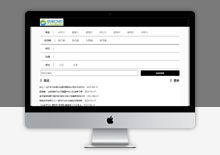
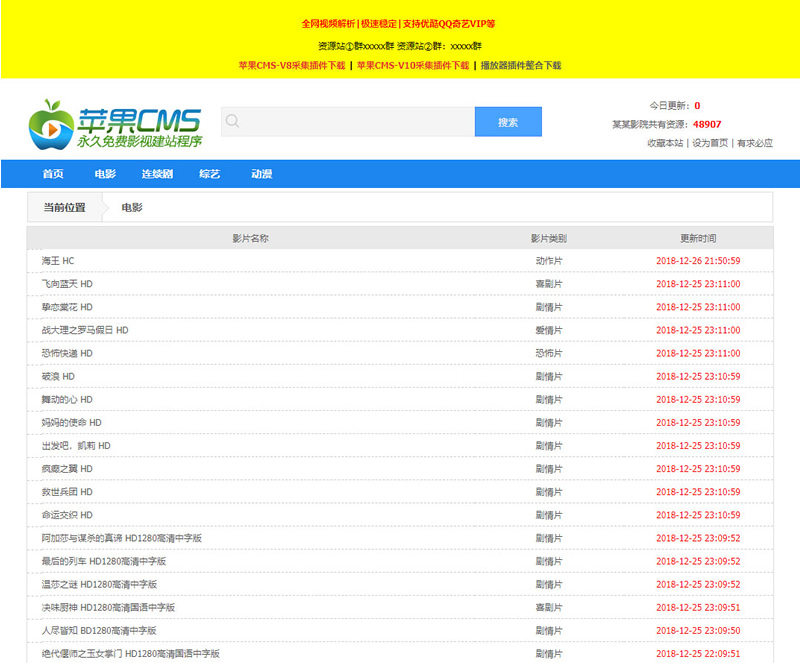
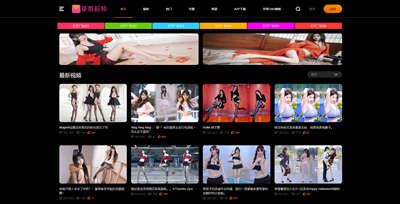
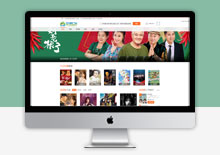
评论0